
Yurko Brovko
0
4052
772
Windows este o platformă importantă în lumea jocurilor și este renumit pentru performanțele sporite în comparație cu console de jocuri. Având în vedere că Windows 10 primește actualizări incrementale în fiecare an, jocurile pe PC urmează să se îmbunătățească mult, datorită optimizărilor software speciale pentru jocuri. Cu toate acestea, cei care trebuie să se mulțumească pentru PC-urile de nivel de intrare din cauza constrângerilor bugetare trebuie să compromită adesea cele mai noi oferte din lumea jocurilor. Cei blocați cu echipamentele de jocuri îmbătrânite trebuie să se gândească la modalități de a extrage mai multe performanțe din ele.
Se presupune că viitoarea actualizare a creatorilor aduce un mod de joc pentru a spori performanța jocurilor pe toate computerele Windows 10. Până atunci, există modalități prin care poți rula jocurile care îți plac, un pic mai bine pe hardware-ul existent. Asa de, vă oferim câteva modalități ușoare de a optimiza performanța jocurilor pe Windows 10:
Optimizați performanța jocurilor în Windows 10 în mod nativ
1. Ajustați efectele vizuale pentru cele mai bune performanțe
Windows 10 are o UI foarte bună (aceasta este pur subiectivă) și toate aceste lucruri fanteziste consumă o mulțime de resurse pentru a părea bine. Când joci jocuri, GUI-ul Windows continuă să funcționeze în fundal, ceea ce duce la un consum inutil de putere de calcul valoroasă. Din fericire, există o modalitate de a ajusta efectele vizuale în Windows.
Nu trebuie decât să căutați „performanţă”În bara de căutare Cortana și faceți clic pe „Reglați aspectul și performanța Windows“.
„Optiuni de performanta" se va deschide fereastra și va trebui să selectați „Reglați pentru cele mai bune performanțe” opțiune și faceți clic pe "Aplica".
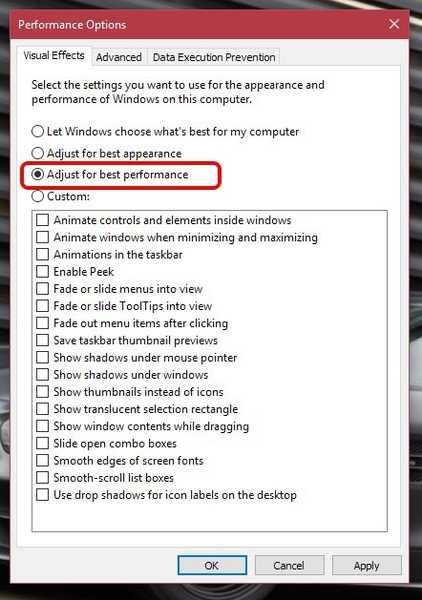
De asemenea, îndreptați-vă către „Avansat" fila aceleiași ferestre și asigurați-vă că „Reglați cele mai bune performanțe ale:” este setat sa "Programe“ de asemenea.
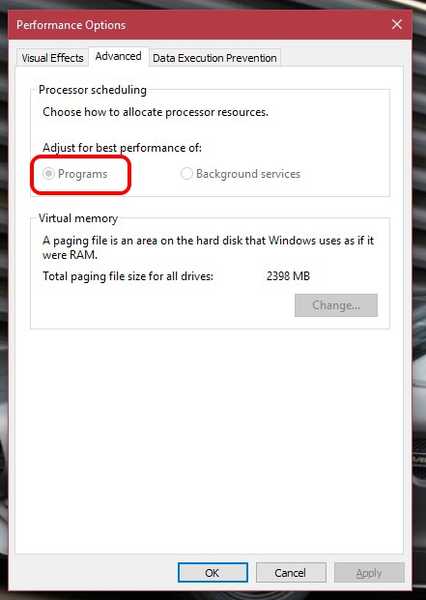
2. Alegeți un plan de putere mai bun
Calculatoarele Windows sunt întotdeauna configurate cu „Echilibrat”Setările planului de alimentare în mod implicit și acest lucru afectează ușor performanța jocurilor. Pe un computer desktop, nu trebuie să vă faceți griji pentru energie, deoarece energia provine direct de la sursa de alimentare. „Performanta ridicata„Planul de alimentare face ca computerul să uite de economisirea energiei și atrage cât mai multă energie pentru a menține lucrurile fără probleme.
Pentru a activa acest lucru, utilizați „Câștigă cheia + X ” comanda rapidă și accesați „Sistem și securitate" în Panoul de control. Click pe "Opțiuni de putere" și selectați tasta "Performanta ridicata" opțiune.
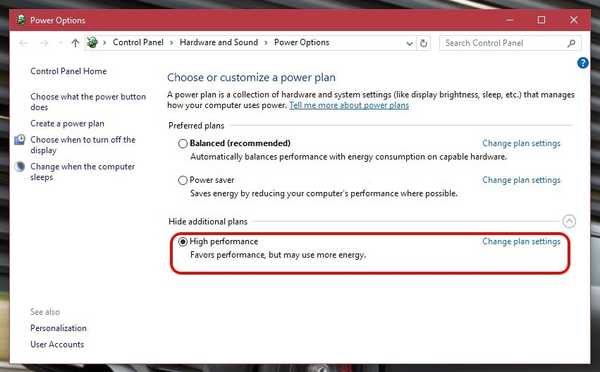
3. Overclock CPU-ul PC-ului și GPU-ului
Înainte de a citi mai departe, trebuie să rețineți că overclockarea procesorului sau GPU poate cauza probleme de performanță. Cu asta, deopotrivă, jucătorii cu hardcore din toată lumea își overclosează procesoarele și GPU-urile pentru a obține cele mai bune performanțe de joc. Beneficiile sunt mari, pe măsură ce jocurile devin mai lin și mai rapid, creșterea numerelor FPS în mod dramatic.
Puteți să overclockați manual un computer dacă sunteți bine versat cu codarea sau puteți utiliza un software de overclocking precum Intel Extreme Tuning Utility pentru placi de bază bazate pe Intel sau AMD OverDrive Technologypentru sisteme bazate pe AMD. Acest software poate ajuta utilizatorii să depășească și să monitorizeze un sistem la potențialul său maxim.
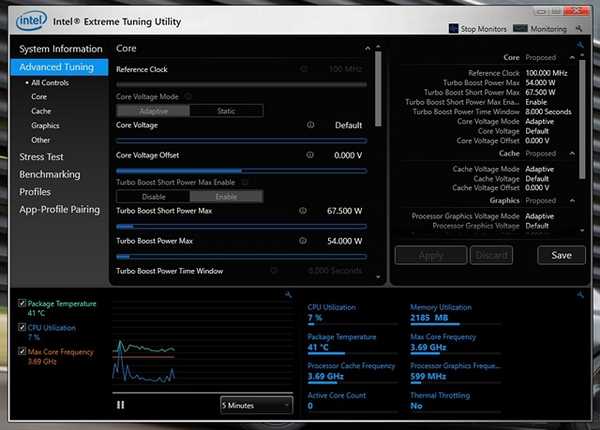
Cu toate acestea, este recomandat să nu overclockează un laptop pentru jocuri, deoarece disiparea căldurii nu este la fel de bună ca un computer desktop și poate ajunge la supraîncălzirea componentelor dvs. valoroase.
Optimizați performanța jocurilor Windows 10 prin aplicații terțe
1. Razer Cortex
Razer Cortex este cea mai populară aplicație de optimizare a sistemului orientată spre jocuri pentru computer. Aplicația scanează toate programele care se califică ca joc și apoi alocă resursele sistemului lor după cum este necesar. Acesta ucide toate procesele de fundal inutile și gestionează cantitatea de RAM sau numărul de nuclee pentru un anumit joc. Rezultatul final este un joc mai ușor și întârzieri mai mici. Are câteva caracteristici distractive precum captură de ecran cheie rapidă și a accelerator cadru. Vă permite chiar să defragmentați secțiunea de pe hard disk care ține jocul pentru a spori performanța.
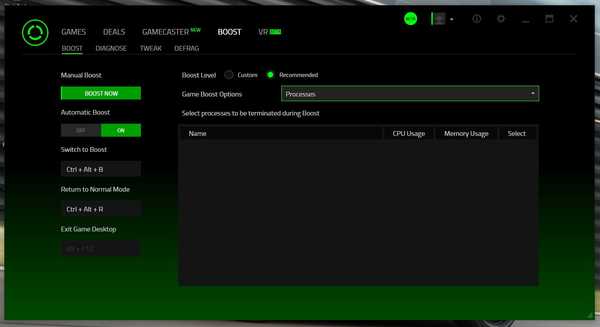
Efectul acestui software poate să nu fie vizibil pe mașinile de înaltă performanță, dar poate permite jocurilor moderne să respire puțin mai bine pe computerele de la mijlocul până la cele joase. Interfața de utilizare este excelentă și toate opțiunile de modificare sunt prezentate într-un mod organizat. Disponibil ca descărcare gratuită, ar trebui să-l obțineți pe computer pentru a experimenta expertiza Razer în domeniul jocurilor profesionale.
Descarca (Liber)
2. Booster Game Wise
Dacă doriți o aplicație simplă și simplă de optimizare a jocului, atunci Wise Game Booster va fi o opțiune bună pentru dvs. Aproape că puteți considera acest lucru ca aplicație manager de sarcini cu accent pe jocuri, cu un UI care vă amintește de zilele Windows XP. Cel mai bun lucru despre Wise Game Booster este simplitatea funcționalității sale. În plus, este foarte ușor în ceea ce privește resursele sistemului. Scanarea se face rapid și soluțiile de optimizare au loc rapid. Aplicația este liberă de a utiliza și este o soluție simplă pentru a obține cele mai bune performanțe de joc de pe computerul dvs. îmbătrânit.
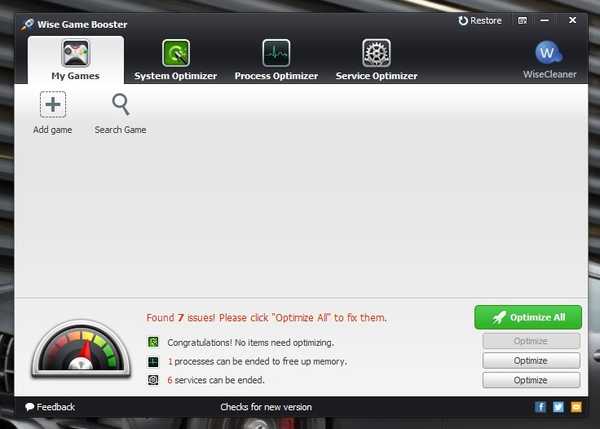
Descarca (Liber)
3. Instrumentul Whiz Game Boost
Tool Whiz Game Boost este o aplicație de optimizare foarte simplă, cu o mulțime de caracteristici puternice. Aceasta este singura aplicație care vă permite alege modul în care vrei să-ți „impulsionezi” jocurile. Modul „GameBoost” poate să defragmeze calea de instalare a jocurilor dvs. pe unitate sau să închidă toate procesele inutile din Windows, care creează resurse utile. Aplicația poate chiar opri actualizările Windows, Windows Aero pentru Vista / 7, tastele rapide pentru tastatură și așa mai departe. Aplicația în sine este ușoară și vă poate oferi computerului însetat un impuls foarte necesar.
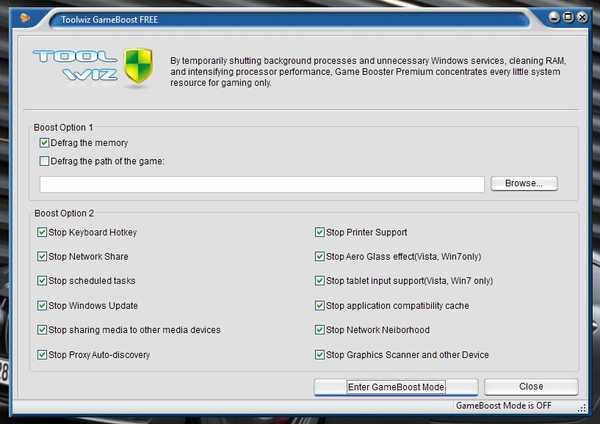
Descarca (Liber)
4. Joc de foc 5
Game Fire 5 este o altă aplicație de optimizare a computerului care vă poate îmbunătăți jocurile de pe computer în mod eficient. Software-ul pretinde că are un „Optimizare în timp real”Caracteristică care poate monitoriza activ, precum și ucide procesele inutile în fundal pentru a optimiza experiența de joc. Există multe funcții de îmbunătățire a performanței sub forma unei utilități de defragmentare a discului, instrument de reglare a setărilor, optimizatorul de aplicații și multe altele.
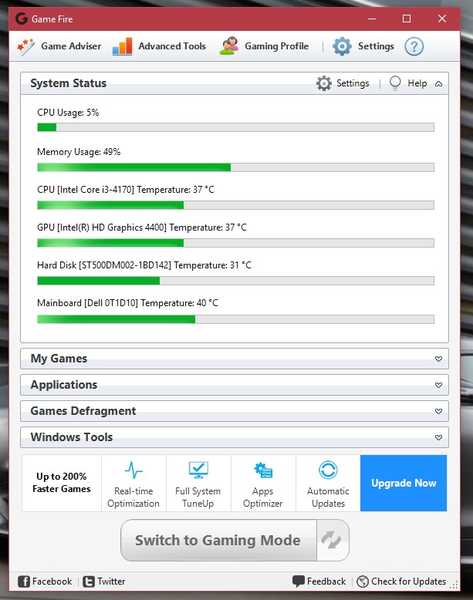
Game Fire 5 este potrivit atât pentru jucătorii avansați, cât și pentru cei începători. Există o versiune plătită care are multe caracteristici suplimentare, cum ar fi instrumente avansate de optimizare și suport 24 × 7 Premium.
Descarca (Gratuit) (versiunea completă 19,95 USD)
Optimizarea plăcii grafice a computerului
Dacă aveți un laptop sau un desktop de înaltă performanță, veți observa prezența software-ului precum NVIDIA GeForce Experience sau AMD Gaming Evolved pe desktop. Acest tip de software conectați-vă cu driverul cardului dvs. grafic și încercați să optimizați jocul la setări adecvate pentru un joc de lag free.
PC-urile cu carduri NVIDIA au NVIDIA GeForce Experience, iar cardurile echipate AMD au software-ul AMD Gaming Evolved. Împreună cu cel mai recent DirectX 12 din Windows 10, acestea tind să îmbunătățească performanța pe baza mașinii dvs. individuale. Trebuie să actualizați ocazional driverele pentru a beneficia la maxim de jocurile dvs. și pentru asta, puteți consulta lista noastră cu cele mai bune programe de driver pentru Windows.
Alte sfaturi pentru a optimiza performanța jocurilor în Windows 10
Dacă nu doriți să obțineți aceste programe suplimentare pe computer, există câteva alte modalități prin care puteți face ca jocurile dvs. să funcționeze cât mai lin posibil..
- Eliminați software-ul nedorit sau neutilizat din sistemul tău. Făcând acest lucru, vă va ușura spațiul valoros și va permite procesorului dvs. să își dedice puterea pentru a reda jocurile în cel mai bun nivel. Se știe că software-ul anti-virus și de editare a imaginilor încetinesc computerul.
- Înainte de a descărca orice software, verificați dacă software-ul conține bloatware, malware sau funcții de hogging de resurse.
- Continuați să actualizați software-ul driverului dvs. din când în când. cele mai recente actualizări sunt menite să îmbunătățească performanța computerului și profitați la maxim de hardware-ul dvs. existent.
VEZI SI: 19 Sfaturi pentru începători pentru Windows 10
Optimizați Windows 10 pentru jocuri
Așadar, acestea sunt câteva dintre modalitățile prin care puteți optimiza performanțele de joc pe computerul dvs. Windows 10. Rețineți că, cu fiecare actualizare software nouă și jocuri mai noi, nevoia de optimizare devine mai mică, deoarece dezvoltatorii sunt concentrați să facă jocurile lor să funcționeze pe un număr maxim de PC-uri. De exemplu, jocul Forza Motorsport 6 Apex de pe laptopul meu s-a îmbunătățit după actualizarea driverului grafic.
Deci, încercați modalitățile menționate mai sus și spuneți-ne cum au funcționat pentru dvs. Dacă cunoașteți alte modalități de a optimiza Windows 10 pentru jocuri, informați-ne în secțiunea de comentarii de mai jos.















